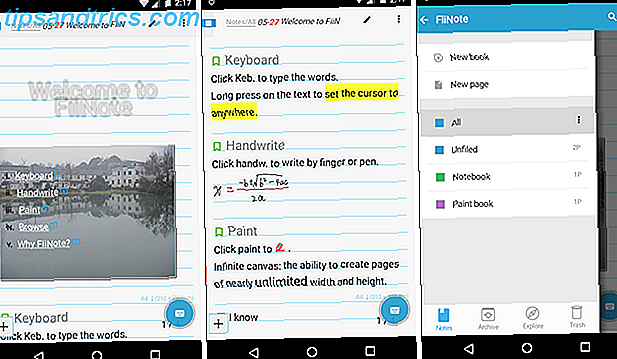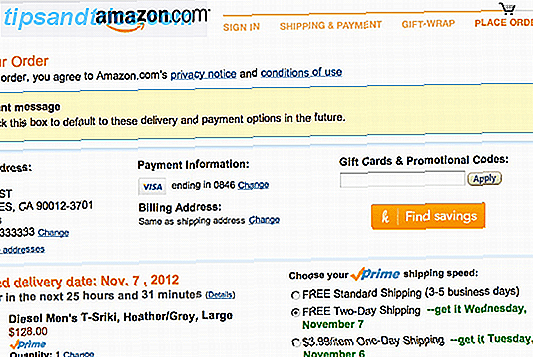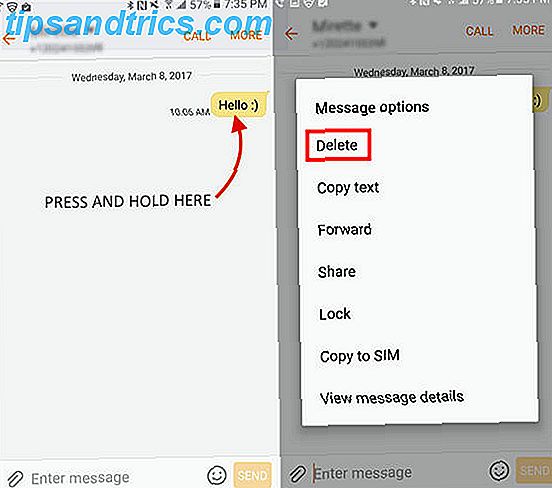Se utilizzi regolarmente Google Drive, l'adozione di alcune buone abitudini di risparmio di tempo potrebbe comportare un flusso di lavoro molto più rapido rispetto a quello attuale. Prendi questi tre, per esempio.
1. Creare nuovi file usando i segnalibri. Se desideri creare un nuovo documento Google, puoi farlo in un'unica operazione andando su https://docs.google.com/create. Fare questo apre un nuovo documento proprio lì.
Sostituisci "documenti" con "fogli" nell'URL precedente se desideri un foglio di lavoro Google, con "diapositive" se desideri una presentazione di Google, con "disegni" se desideri un disegno di Google e così via.
Salva questi URL come segnalibri e non avrai bisogno di più di un paio di clic per creare qualsiasi tipo di nuovo file in Google Drive.
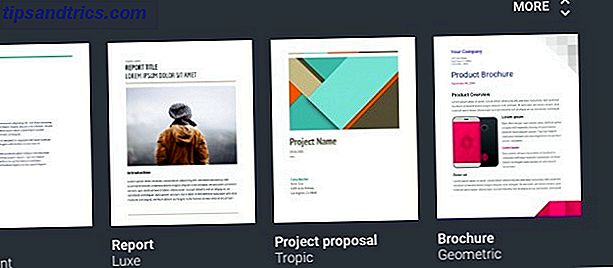
2. Inizia con un modello. I modelli sono un modo sensato (e fantastico!) Per affrontare compiti ripetitivi con il minimo sforzo 24 modelli di Google Documenti che renderanno la vita più facile 24 Modelli di Google Documenti che renderanno la vita più facile I modelli possono farti risparmiare un sacco di tempo. Abbiamo compilato 24 modelli di Google Documenti che consentono di risparmiare tempo per lavoro, salute, casa e viaggi. Andare avanti con i tuoi progetti, piuttosto che lottare con mettere insieme i documenti. Ulteriori informazioni: attività come la creazione di contorni, newsletter, liste di controllo, ecc.
È possibile iniziare con uno dei modelli predefiniti tramite la schermata iniziale del tipo di modello che si desidera creare. Ad esempio, se desideri utilizzare un modello di Google Documenti, visita docs.google.com .
3. Aggiungi file condivisi al tuo Drive. Quando le persone condividono file con te su Google Drive, li vedrai elencati nella sezione Condivisi con me . Ma non sono effettivamente nel tuo Drive. Sono solo i link a loro.
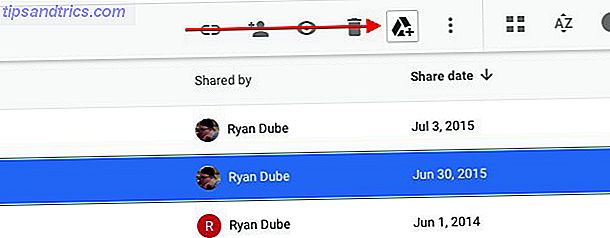
Puoi salvare quei file condivisi sul tuo Drive. Questo è ciò che il pulsante Aggiungi a Drive nella barra degli strumenti in alto è per.
@kukkurovaca * guarda il pulsante "Aggiungi a guidare" * fa quello che penso che faccia * clic * VIVIAMO NEL FUTURO
- s0ll3 (@ t54r4n1) 14 novembre 2015
Per ottenere di più da questo famoso servizio di archiviazione su cloud, aggiungi la nostra guida a Google Drive. L'unica guida di Google Drive che ti servirà da leggere. L'unica guida di Google Drive che avrai sempre bisogno di leggere Google Drive è la combinazione perfetta di file online strumenti di archiviazione e gestione dei documenti. Spieghiamo come utilizzare al meglio Google Drive online e offline, da solo e in collaborazione con altri. Leggi di più .
Quali sono i tuoi segreti per un flusso di lavoro di Google Drive veloce e fluido? Condividili con noi nei commenti!
Immagine di credito: blunkswife tramite Compfight cc